win10开始菜单无法工作怎么解决
来源:PE吧 作者:小吧 发布于:2017-02-06 11:13:12 浏览:2568
在win10系统中,由于开始菜单已经UWP化,很多用户遇到开始菜单无法打开的情况,系统会提示开始菜单无法工作,那么我们该如何解决这个问题呢?下面一起来看看win10开始菜单无法工作的处理方法。

win10开始菜单无法工作解决方法:
一、进入安全模式
这种方法较为简单,“破坏力”也几乎为零,算是以和平方式解决争端。只不过由于开始菜单已经损坏(搞不好小娜也参与罢工),可以尝试在运行执行MSConfig来启动“系统配置”,重启后进入安全模式选项菜单。
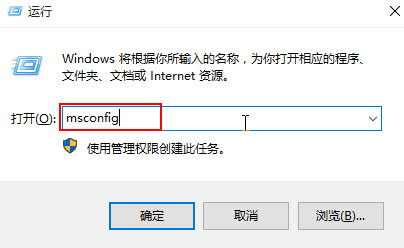
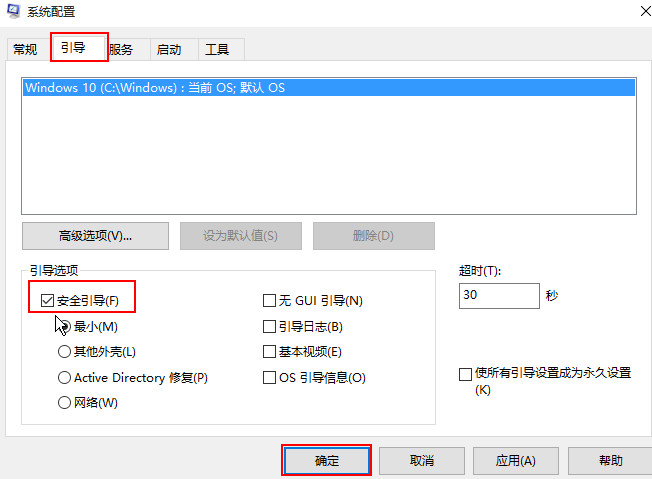
问题解决后,别忘了在安全模式中再次进入上述窗口取消勾选“安全引导”,重新正常进入系统。
二、重新部署UWP应用
这个方法相比之下杀伤力就大一些,在管理员模式的PowerShell中执行如下命令即可:
Get-AppXPackage -AllUsers | Foreach {Add-AppxPackage -DisableDevelopmentMode -Register “.InstallLocation)\AppXManifest.xml”}
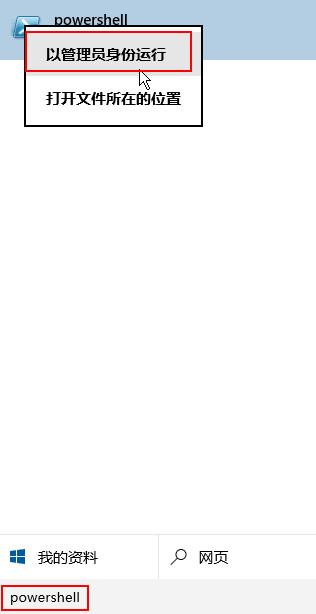
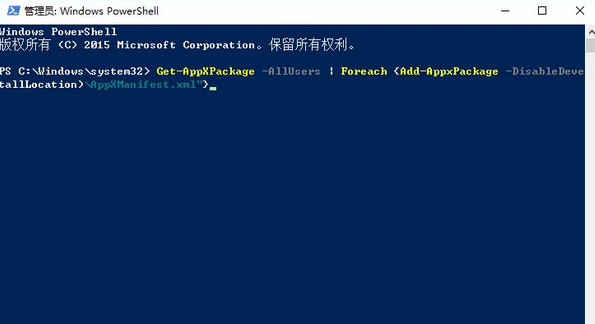
命令执行完毕后,需要重启explorer.exe,可用软媒魔方首页的快捷指令轻松实现;或者重启电脑后查看效果。



